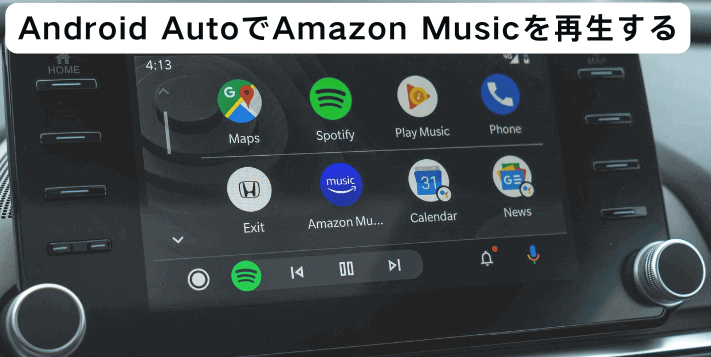
車内でAmazon Musicを楽しむ準備はできていますか?Android Autoがますます多くの車に対応する中、Amazon Musicをはじめとする人気のストリーミングサービスにも対応しています。Android AutoでAmazon Musicを使うことで、ドライブがもっと楽しくなります。
このガイドでは、Amazon MusicをAndroid Autoに簡単に追加する方法を三つご紹介します。通勤中やドライブ旅行の際に、車のダッシュボードでAmazon Musicを楽しむ方法をお教えします。さあ、音楽とともにドライブをもっと特別なものにしましょう。
パート 1. Android AutoとAmazon Musicを設定する方法
Amazon MusicはAndroid Autoで利用できますか?もちろん、Amazon MusicはAndroid Autoに対応しています。スマートフォンのGoogle PlayストアからAmazon Musicをインストールすることで、Android Autoで利用できます。ただし、その前にいくつか確認すべき点があります:
- 車のインフォテインメントシステムがAndroid Autoに対応していることを確認してください。
- Android 6.0以上のAndroidスマートフォンが必要です。
- スマートフォンがモバイルデータネットワークに接続されていることを確認してください。
- まだAmazon Musicアカウントをお持ちでない場合は、アカウントを作成してください。より多くの曲を楽しむためには、Amazon Music PrimeまたはAmazon Music Unlimitedを選択できます。
上記の条件を満たしたら、以下の手順でAmazon MusicをAndroid Autoに設定できます。
- スマートフォンでGoogle Playストアを開き、「Amazon Music」を検索します。
- まだインストールしていない場合は「ダウンロード」をタップします。すでにインストールされている場合は、「更新」ボタンが表示されているか確認して、更新を行ってください。
- Amazon Musicアプリを開き、Amazon Musicアカウントにサインインしていることを確認します。
- スマートフォンでAndroid Autoアプリを起動します。Android 9以下の場合は、Android Autoアプリをインストールする必要がありますが、Android 10以降ではAndroid Autoが内蔵されているので、アプリをインストールする必要はありません。
- Android Autoを開きます。「一般」を選択し、「表示」セクションで「ランチャーのカスタマイズ」を見つけ、どのアプリをAndroid Autoに表示するか、またその表示方法を選べる設定を行います。
- Amazon Musicを選択して、Android Autoのランチャーに追加します。
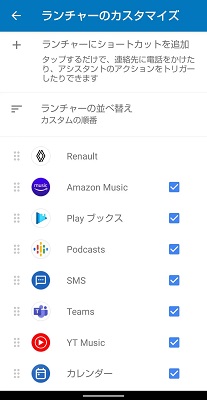
Amazon MusicをAndroid Autoのホーム画面で選択したり、音声コマンドでお気に入りのAmazon Musicを再生したりするには、Android Autoアプリ内の「設定」>「メディア」>「メディアアプリ」に進み、Amazon Musicをデフォルトプレーヤーとして設定します。
パート 2. Android AutoでAmazon Musicを再生する方法
Amazon MusicアプリとAndroid Autoがスマートフォンにインストールされている場合、次はUSBケーブルまたはBluetoothを使用して車に接続します。接続の前に、車が安全に駐車されていること(パークモードまたはPモード)を確認し、インフォテインメントシステムをオンにしてください。運転を始める前に、Android Autoが起動するまで数秒お待ちください。
2.1 USBケーブルを使ってAndroid AutoでAmazon Musicを再生する

- スマートフォンでAmazon Musicアプリを開き、アカウントにログインします。
- USBケーブルの一方を車の専用USBポート(通常は車のコンソールにあります)に接続し、もう一方をスマートフォンに接続します。
- 車のインフォテインメント画面を確認し、画面上の指示に従ってAndroid Autoを設定します。必要に応じて、Android Autoアプリを最新バージョンに更新してください。
- Android AutoインターフェースでAmazon Musicアプリアイコンを見つけ、タップして開きます。これで音楽ライブラリを閲覧し、お気に入りの曲を再生できます。
2.2 Bluetoothを使ってAndroid AutoでAmazon Musicを再生する

- スマートフォンのBluetooth、Wi-Fi、位置情報サービスが有効になっていることを確認します。
- スマートフォンの設定を開き、Bluetoothをオンにします。
- 車のステアリングホイールにある音声コマンドボタンを長押しして、新しいデバイスのペアリングを開始します。ペアリングメニューが表示されない場合は、車の取扱説明書を参照してください。
- スマートフォンを選択し、Bluetoothで車と接続することを確認します。
- スマートフォンと車が接続されると、車の画面でアプリランチャーを押して、Amazon Musicアイコンを見つけ、アカウントにログインします。これで、Amazon Musicを自由に再生できます。
ヒント: Android AutoでのAmazon Musicの操作方法
- 音楽のブラウズ: タッチスクリーンや音声コマンドを使って、曲、アルバム、アーティスト、プレイリストを検索できます。
- 音楽の再生: 曲やプレイリストをタップして再生を開始します。また、「Hey Google、[曲名/アーティスト名/アルバム名]をAmazon Prime/Unlimitedで再生して」といった音声コマンドを使うこともできます。
- プレイリストの探索: キュレーションされたプレイリストやジャンルを見つけて、パーソナライズされたリスニング体験をお楽しみください。
- 設定の調整: イコライザー設定や再生品質など、オーディオの好みに合わせてカスタマイズできます。
パート 3. Android AutoでAmazon Musicを再生する最適な方法【オフライン】
Android AutoでAmazon Musicをストリーミング再生していると、接続やインターネットの制限に悩まされることがありますよね?インターネット接続がなくても、いつでもお好きなAmazon Musicの曲を自由に聴ける方法をお探しの方に最適な解決策を紹介します!
もしあなたがAmazon Music PrimeまたはUnlimitedのユーザーで、車でオンデマンド音楽を制限なく楽しみたいのであれば、曲をAmazon MusicからMP3形式にダウンロードすることでその自由を手に入れることができます。そのためには、ViWizard Amazon Music 変換ソフトを使うのが最適です。
必要なもの: ViWizard Amazon Music 変換ソフト
ViWizard Amazon Music 変換ソフトを使えば、Amazon Musicのすべてのお気に入りの曲をローカルファイルとしてダウンロードすることができます。ViWizardの特徴は、Amazon Musicの曲をMP3、AAC、FLAC、WAV、M4A、M4Bなど様々な形式に変換できる点です。これにより、音楽をあなたのニーズに合わせたフォーマットで保存でき、車のオーディオシステムなど、さまざまなデバイスで再生できるようになります。
- Amazon Music Prime、Unlimited、HD Musicから曲をダウンロード
- Amazon Musicの曲をMP3、AAC、M4A、M4B、FLAC、WAVに変換
- Amazon MusicのオリジナルのID3タグとロスレス音質を保持
- Amazon Musicの出力音声設定のカスタマイズに対応
Step 1Amazon Musicから曲を選択して追加する
事前にパソコンパソコンにViWizard Amazon Music 変換ソフトとAmazon Musicアプリをインストールしてください。ViWizardを起動すると、Amazon Musicアプリも自動的に開きます。次に、Amazon Musicアプリ内でダウンロードしたい曲やプレイリストを探し、そのリンクをコピーしてコンバータの検索バーに貼り付けてください。
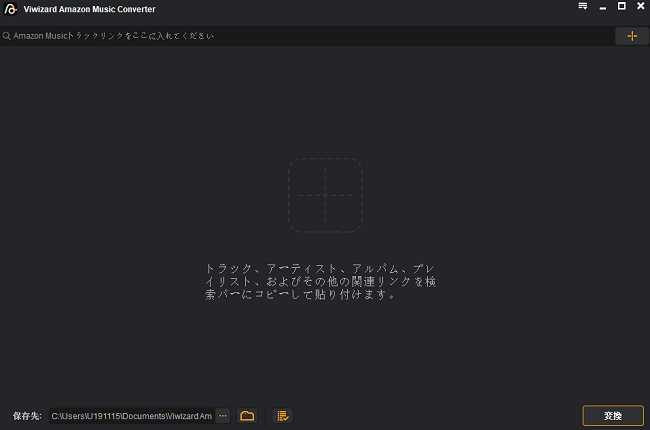
Step 2Amazon Musicの出力設定を変更する
追加されたら、右上にある「メニューバー」をクリックし、「環境設定」から「変換」を選択します。出力フォーマットの項目で「MP3」を選択し、変更を保存するために「OK」をクリックします。
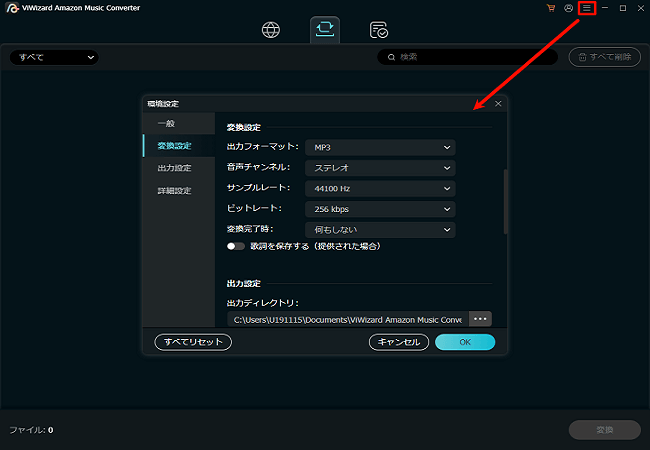
Step 3Amazon Musicをローカルにダウンロードする
画面下部の「変換」ボタンをクリックして、5倍速で変換を開始します。変換が完了すると、Amazon Musicのダウンロードが成功したことになります!
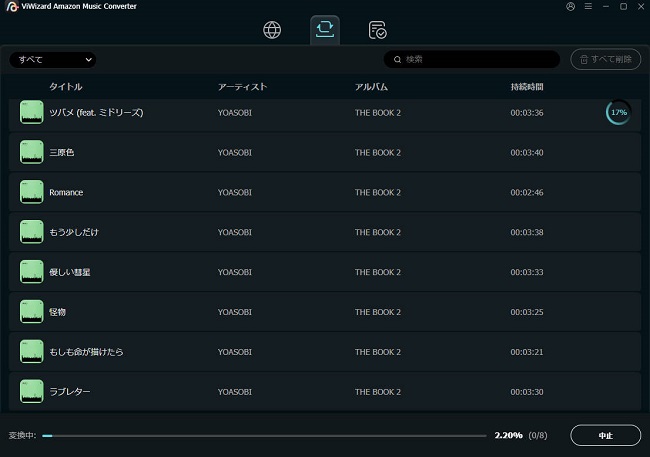
Step 4変換したAmazon MusicをUSBに転送してAndroid Autoでオフライン再生する
USBドライブを使用すれば、変換したすべてのAmazon Musicファイルを簡単に転送できます。転送が完了したら、USBドライブを取り外し、車に差し込んでください。Android AutoでAmazon Musicをオフラインで再生することができます。
パート 4. Android AutoでAmazon Musicが使えない場合の対処法
Amazon MusicをAndroid Autoで使用中に、よくある問題が発生することがあります。以下に、これらの問題に対処するためのクイックフィックスをいくつかご紹介します:
4.1 Android AutoでAmazon Musicが表示されない
確認1: Android Autoが正常に設定されているか確認する
Android Autoが車に正しく接続されているか確認し、設定が完了していることを確かめます。スマートフォンがAndroid Autoに対応しているかも確認してください。
確認2: 設定でAmazon Musicが表示されているか確認する
Android Autoの「設定」から「ランチャーのカスタマイズ」オプションを選択し、Amazon Musicアプリが表示されているか確認します。表示されていない場合は、手動で追加します。
4.2 Android AutoでAmazon Musicが途切れる
確認1: スマートフォンのネットワーク接続を確認する
Amazon Musicはインターネット接続を必要とします。モバイルデータやWi-Fi接続が安定しているか確認し、必要に応じて再接続します。
確認2: Android Autoのアップデートを確認する
Android Autoアプリが最新バージョンか確認し、Google Playストアでアップデートします。
確認3: Amazon Musicアプリの設定を確認する
Amazon Musicアプリの設定を確認し、再生中のストリーミング品質やキャッシュ設定を見直します。ストリーミング品質を低く設定することで、安定した再生が可能になる場合があります。
確認4: バックグラウンドアプリを確認する
他のアプリがバックグラウンドで動作していると、Amazon Musicの再生に影響を与えることがあります。不要なアプリを閉じて、再度再生を試みてください。
確認5: Bluetooth接続の確認
Bluetooth接続が不安定な場合、音楽が途切れることがあります。Bluetooth接続の状態を再確認し、問題が解決しない場合は再接続を試みてください。
パート 5. Android AutoでAmazon Musicを再生するに関するよくある質問
Android AutoでAmazon Musicを音声操作出再生できますか?
Android AutoでAmazon Musicの歌詞を表示できますか?
Android AutoでAmazon Musicの音質はどうですか?
Android AutoでAmazon Musicを自動再生するには?
まとめ
ストリーミング音楽の制約に縛られることなく、もっと自由に楽しみましょう。今すぐViWizard Amazon Music 変換ソフトを使って、Amazon Musicコレクションを新たなレベルへ引き上げ、より快適で自由にAmazon MusicをAndroid Autoでお楽しみください。今すぐダウンロードして、音楽の解放を始めましょう。
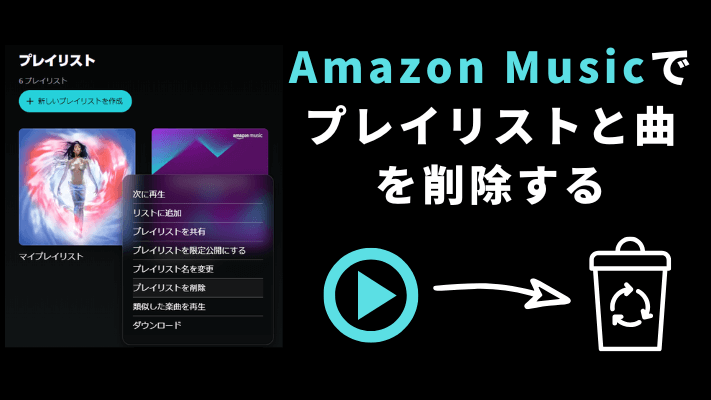
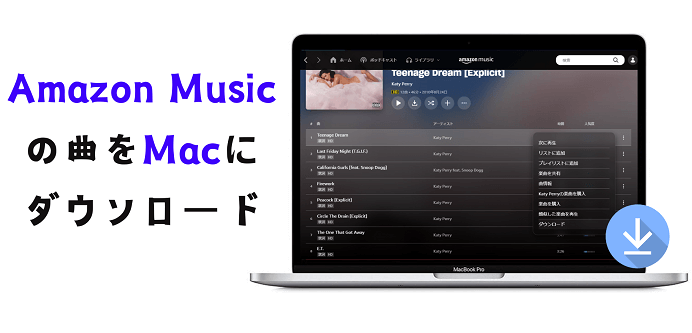
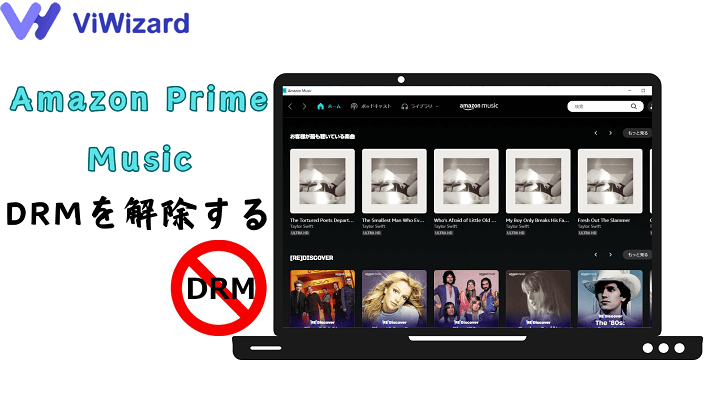


コメントを残す (0)